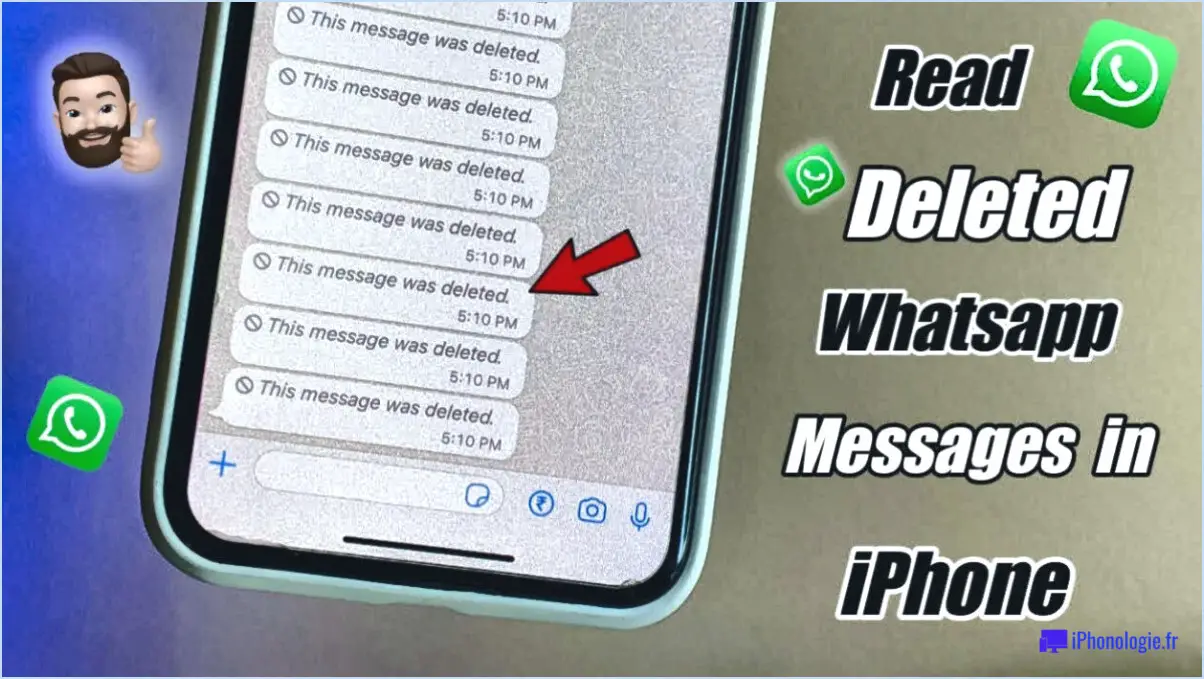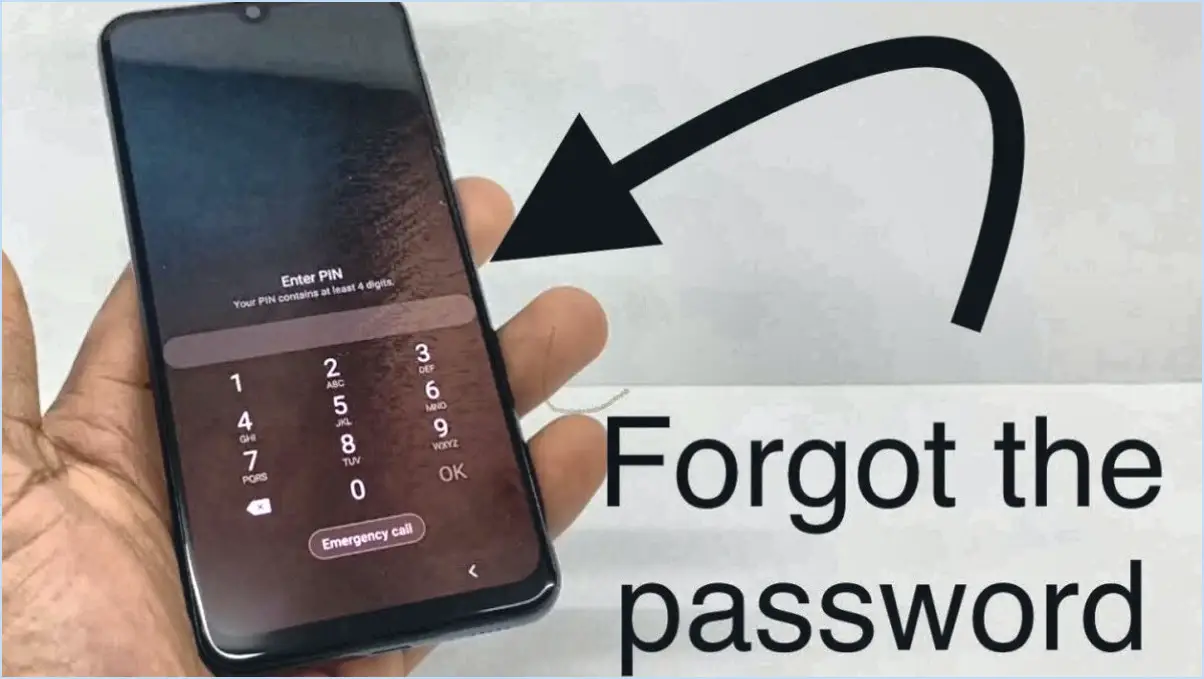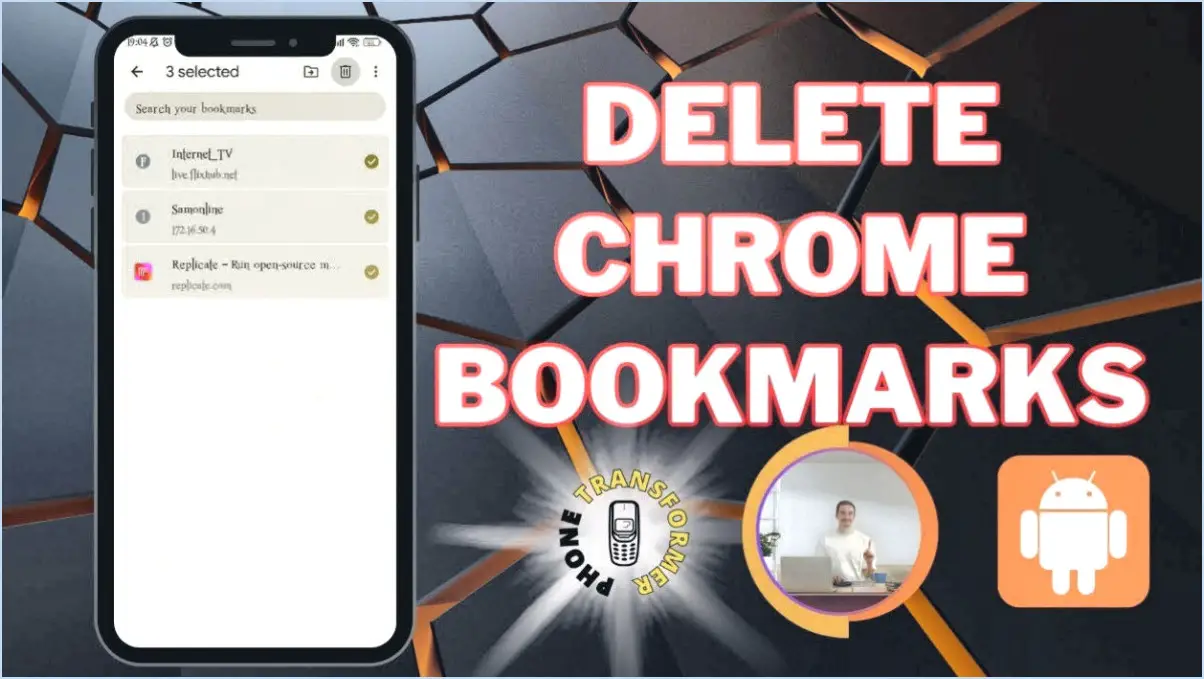Google Pixel : Activer le Wi-Fi Hotspot?
Certainement ! Vous avez la possibilité de configurer un hotspot Wi-Fi sur votre Google Pixel, ce qui vous permet de partager votre connexion de données mobiles avec d'autres appareils. Voici comment vous pouvez l'activer :
- Accédez aux paramètres : Tout d'abord, ouvrez les paramètres de votre appareil. Vous pouvez le faire en descendant l'écran de notification et en appuyant sur l'icône d'engrenage, ou en localisant l'application « Paramètres » dans votre tiroir d'applications.
- Naviguez jusqu'à Réseau & Internet : Dans le menu des paramètres, faites défiler vers le bas et sélectionnez « Réseau & Internet ». C'est là que vous trouverez diverses options liées à la connectivité.
- Accéder au Hotspot & Tethering : Tapez sur « Hotspot & Tethering ». Cette section contient des paramètres liés à l'utilisation de votre téléphone comme hotspot et au partage de votre connexion de données.
- Activez le point d'accès : Activez le commutateur « point d'accès Wi-Fi ». Cette action activera la fonction hotspot sur votre Google Pixel, permettant à d'autres appareils de s'y connecter.
- Définir le mot de passe : Pour des raisons de sécurité, il est recommandé de définir un mot de passe pour votre hotspot. Pour ce faire, tapez sur « Hotspot Wi-Fi », puis sur « Configurer un hotspot Wi-Fi ». Entrez un nom pour votre réseau (SSID) et choisissez un mot de passe sécurisé. Ce mot de passe sera requis lorsque d'autres appareils tenteront de se connecter à votre hotspot.
- Sauvegardez les paramètres : Après avoir saisi le nom de réseau et le mot de passe souhaités, enregistrez vos paramètres. Votre hotspot est ainsi protégé et prêt à être utilisé.
Maintenant, votre Google Pixel fonctionne comme un hotspot Wi-Fi, et d'autres appareils peuvent s'y connecter en utilisant le mot de passe que vous avez défini. N'oubliez pas que l'utilisation de votre téléphone en tant que hotspot consommera des données de votre forfait mobile, alors gardez un œil sur votre utilisation de données si vous avez des données limitées disponibles.
En conclusion, l'activation d'un hotspot Wi-Fi sur votre Google Pixel est un processus simple. En suivant les étapes mentionnées ci-dessus, vous pouvez sans effort partager votre connexion de données mobiles avec d'autres appareils, créant ainsi un moyen pratique de rester connecté en déplacement.
Comment activer un point d'accès Wi-Fi?
Pour activer un hotspot Wi-Fi sur votre appareil, procédez comme suit :
Pour Android :
- Ouvrez Paramètres.
- Tapez sur Plus.
- Sélectionnez Attachement & Hotspot portable.
- Basculer Point d'accès Wi-Fi portable pour l'activer.
Pour iOS :
- Allez à Réglages.
- Choisissez Cellulaire.
- Sélectionnez Hotspot personnel.
- Activez le Personal Hotspot interrupteur.
N'oubliez pas que l'utilisation d'un hotspot peut avoir une incidence sur le volume de données autorisé et sur l'autonomie de la batterie. Veillez à disposer d'une connexion de données solide. Profitez du partage de votre connexion internet sans effort !
Le pixel 4a peut-il être utilisé comme hotspot?
Absolument, le Pixel 4a peut servir de hotspot pour d'autres appareils. Accédez à cette fonctionnalité en naviguant vers Paramètres et en choisissant Réseau & Internet. Au sein du Hotspot & Tethering cliquez sur Configurer un point d'accès Wi-Fi. Créez un nom et un mot de passe uniques pour votre hotspot et enregistrez les paramètres. Cela vous permet de partager la connexion Internet de votre appareil avec d'autres gadgets en toute transparence.
Comment puis-je utiliser mon téléphone Android comme point d'accès Wi-Fi?
Pour utiliser votre téléphone Android comme point d'accès Wi-Fi, suivez les étapes suivantes :
- Paramètres : Naviguez vers Paramètres et tapez sur « Plus ».
- Tethering : Sélectionnez « Tethering et hotspot portable ».
- Activation : Activez le hotspot et établissez un mot de passe.
Vous pouvez également utiliser des applications telles que FoxFi ou PdaNet pour une installation directe du hotspot, sans passer par le menu des réglages.
Qu'est-ce que le Hotspot Wi-Fi?
Le Hotspot Wi-Fi est une technologie de réseau local sans fil qui permet de connecter un appareil à l'internet. On le trouve généralement dans les lieux publics tels que les cafés, les aéroports et les hôtels.
Comment réparer mon hotspot mobile qui ne fonctionne pas?
Si votre hotspot mobile vous pose problème, voici comment y remédier :
- Vérifier le hotspot et la connexion: Assurez-vous que votre hotspot est activé et que votre appareil y est connecté.
- Redémarrer les appareils: Si les problèmes persistent, redémarrez votre téléphone et le dispositif hotspot.
- Mise à jour du logiciel: Un logiciel obsolète peut causer des problèmes. Mettez à jour le logiciel de votre téléphone et de votre hotspot.
- Aide du fournisseur de services: En cas d'échec, contactez votre fournisseur de services pour obtenir de l'aide.
Ces étapes devraient permettre de résoudre la plupart des problèmes liés au hotspot. N'oubliez pas de vérifier que le hotspot est actif, que les appareils sont connectés, que le logiciel est à jour et demandez de l'aide à votre fournisseur si nécessaire.
Pourquoi ne pouvez-vous pas activer le hotspot Wi-Fi?
Si vous rencontrez des difficultés pour activer votre hotspot Wi-Fi, plusieurs facteurs peuvent être en cause :
- Limitations matérielles: Il se peut que votre téléphone ne dispose pas du matériel nécessaire à la fonctionnalité du hotspot.
- Restrictions liées à l'opérateur: Il est possible que votre opérateur ait désactivé la fonction hotspot sur votre appareil.
- Surveillance de l'activation: Assurez-vous d'avoir activé la fonction hotspot avant de l'utiliser pour partager votre connexion.
Vérifiez à nouveau ces points pour dépanner et faire en sorte que votre hotspot Wi-Fi fonctionne sans problème.
Comment retrouver mon mot de passe Google Hotspot?
Si vous cherchez à retrouver votre mot de passe Google Hotspot, voici comment procéder :
- Ouvrez un navigateur web et visitez https://accounts.google.com/
- Saisissez votre adresse e-mail et votre mot de passe, puis cliquez sur Connexion.
- Cliquez sur l'onglet Mon compte.
- Sous « Services », sélectionnez Afficher tous les services Google.
- Faites défiler vers le bas jusqu'à la section « Google Wi-Fi » et cliquez sur Gérer les mots de passe.
- Localisez et sélectionnez le nom de votre réseau Hotspot (SSID).
- Cliquez sur l'icône de l'œil pour révéler le mot de passe.
En suivant ces étapes, vous serez en mesure de trouver et d'accéder à votre mot de passe Google Hotspot. N'oubliez pas de garder votre mot de passe en sécurité et d'éviter de le partager avec des personnes non autorisées.
Pourquoi le hotspot est-il connecté mais pas d'internet?
La connectivité du hotspot sans accès à l'internet peut provenir de différentes sources. Vérifiez votre plan d'abonnement et assurez-vous que l'allocation de données est suffisante. Des problèmes techniques au niveau du hotspot ou de votre appareil peuvent être à l'origine de cette situation ; demandez de l'aide au service clientèle si nécessaire.